Excel双面打印
Excel双面打印的具体步骤来喽!
我们使用Excel表格把一些数据整齐的排列出来了以后,现在到了最后一步打印的时候了,但是打印也分好多种,比如单面打印、彩印、Excel双面打印等等!你是否都会操作呢?
今天呢,我就来根小伙伴们分享Excel双面打印的具体操作步骤,具体的步骤详情就在下方,不会操作的小伙伴们也可以具体的看一看哟,学会下面的操作步骤轻松解决问题!
1.首先,我们打开自己需要进行打印的表格,(如下图所示)。
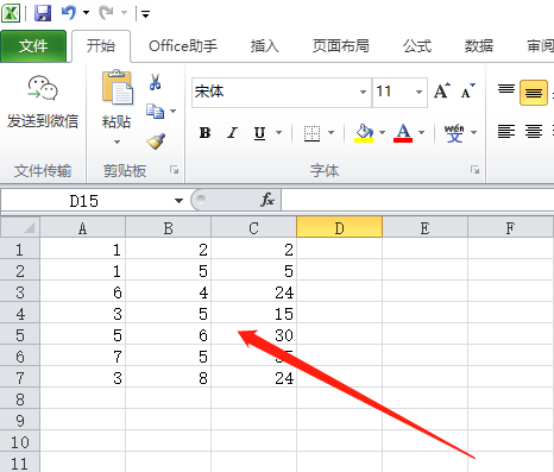
2.然后,点击【文件】,选择【打印】选项或者可以直接点击打印标志,(如下图红色圈出部分所示)。

3.接下来,我们在单面打印中选择【双面打印】,双面打印还分为两个形式呢,你看自己适合打印哪一种,(如下图红色圈出部分所示)。
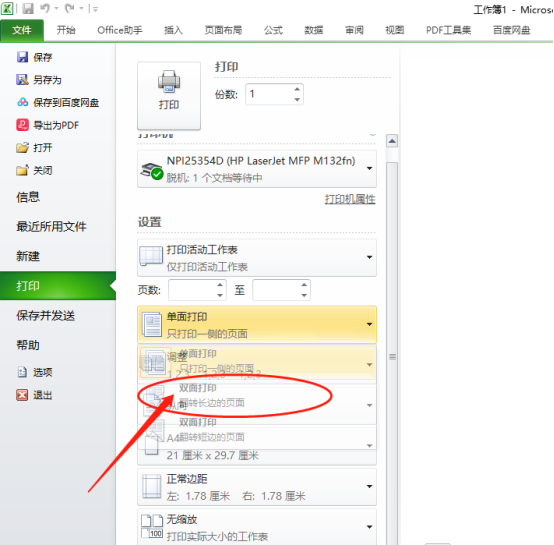
4.最后,这样设置之后打印出来的文档就是双面的形式了。
以上的4步操作步骤就是Excel双面打印的具体操作步骤,是不是非常简单呢?对于熟练使用Excel的小伙伴们都觉得非常简单,但是初次学习的小伙伴们可以尝试多操作几次,这样才可以掌握的更牢固,以后打印在遇到这样的情况就可以轻松的解决啦!最后,希望以上的操作步骤对你有所帮助!
本篇文章使用以下硬件型号:联想小新Air15;系统版本:win10;软件版本:Microsoft Excel 2010。



